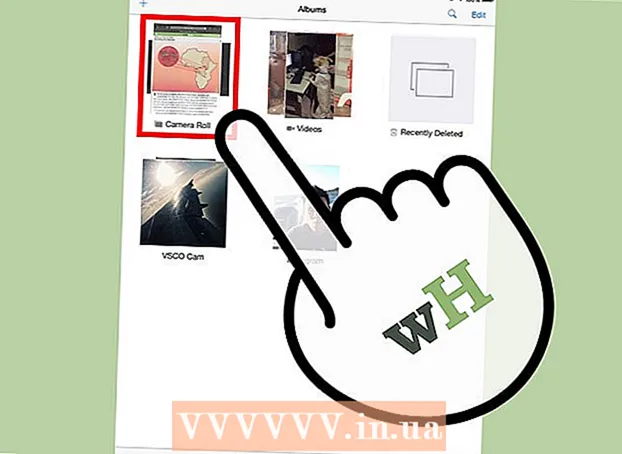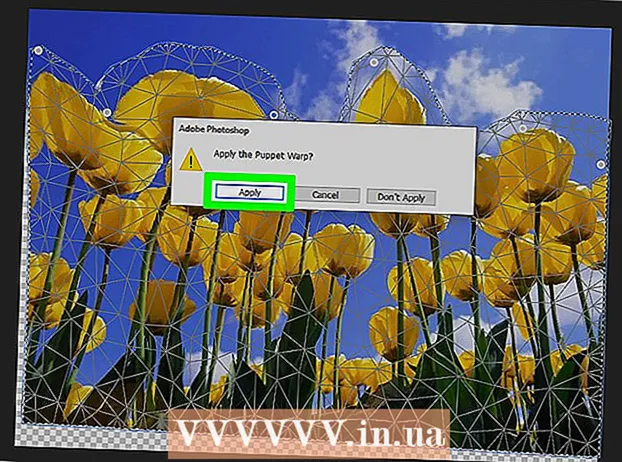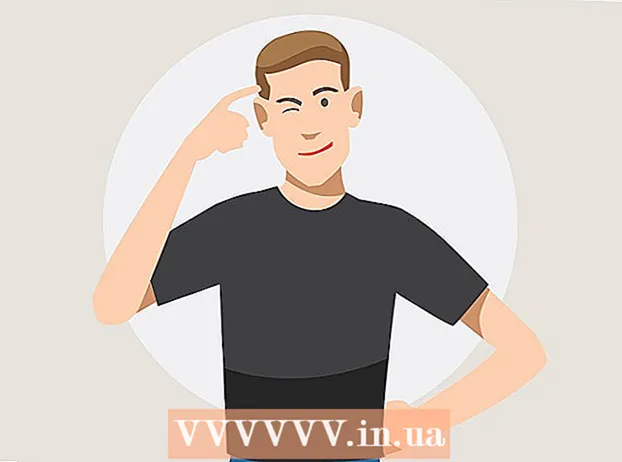Autor:
Florence Bailey
Loomise Kuupäev:
27 Märts 2021
Värskenduse Kuupäev:
1 Juuli 2024

Sisu
Olgem ausad: Facebook võib veidi häirida, eriti tööajal või õppides. Sellele kulub palju aega ja enne kui arugi saate, on töötajad ja õpilased Facebooki kasutades juba tunde veetnud. Üks võimalus selle probleemi lahendamiseks on blokeerida Facebook, mis on üks laialdaselt kasutatavatest brauseritest.
Sammud
Meetod 1 /2: HT Employee Monitor kasutamine
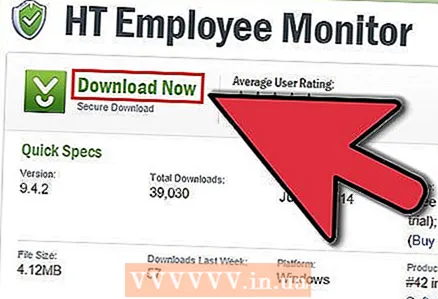 1 Laadige alla ja installige oma arvutisse tarkvara HT Employee Monitor.
1 Laadige alla ja installige oma arvutisse tarkvara HT Employee Monitor. 2 Käivitage rakendus pärast allalaadimist ja järgige lihtsalt installijuhiseid.
2 Käivitage rakendus pärast allalaadimist ja järgige lihtsalt installijuhiseid. 3 Minge vahekaardile Facebook blokeerimine. Selle leiate liidese ülaosast.
3 Minge vahekaardile Facebook blokeerimine. Selle leiate liidese ülaosast. 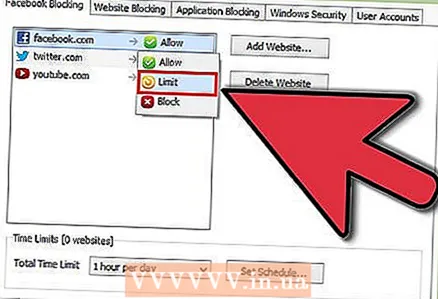 4 Valige soovitud blokeerimisvalik. Saidi täielikuks blokeerimiseks valige „Blokeeri Facebook” või valige raadionupp „Piira Facebooki aega. ... ... "Kui soovite lihtsalt piirata oma Facebooki aega päevas.
4 Valige soovitud blokeerimisvalik. Saidi täielikuks blokeerimiseks valige „Blokeeri Facebook” või valige raadionupp „Piira Facebooki aega. ... ... "Kui soovite lihtsalt piirata oma Facebooki aega päevas. - Facebooki tuleks juhtida vastavalt teie valitud seadetele.
Meetod 2/2: Chrome'i veebibrauseri kaudu
 1 Käivitage arvutis Google Chrome. Google Chrome'i otsetee võib tavaliselt leida töölaualt. Selle käivitamiseks topeltklõpsake ikooni.
1 Käivitage arvutis Google Chrome. Google Chrome'i otsetee võib tavaliselt leida töölaualt. Selle käivitamiseks topeltklõpsake ikooni.  2 Klõpsake akna paremas ülanurgas menüüd ja valige eelistused.
2 Klõpsake akna paremas ülanurgas menüüd ja valige eelistused.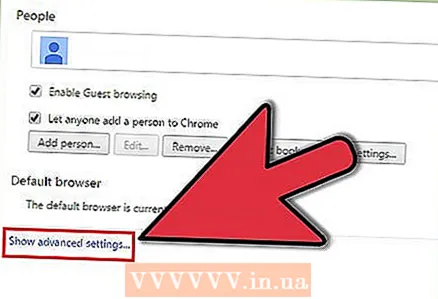 3 Klõpsake "Kuva täpsemad seaded... "lehe allosas.
3 Klõpsake "Kuva täpsemad seaded... "lehe allosas.  4 Klõpsake nuppu „Muuda puhverserveri seadeid”. Siit leiate vahekaardid, mille vahel saate valida.
4 Klõpsake nuppu „Muuda puhverserveri seadeid”. Siit leiate vahekaardid, mille vahel saate valida.  5 Valige vahekaart Turvalisus ja klõpsake Piiratud saidid.’
5 Valige vahekaart Turvalisus ja klõpsake Piiratud saidid.’ 6 Klõpsake nuppu "Saidid". See asub otse "Piiratud saitide" all. Selles jaotises saate sisestada blokeeritavad saidid väljale „Lisa see veebisait tsooni”.
6 Klõpsake nuppu "Saidid". See asub otse "Piiratud saitide" all. Selles jaotises saate sisestada blokeeritavad saidid väljale „Lisa see veebisait tsooni”.  7 Sisenema http://www.facebook.com. Kui olete valmis, klõpsake nuppu "Lisa".
7 Sisenema http://www.facebook.com. Kui olete valmis, klõpsake nuppu "Lisa". - Facebooki avaleht tuleks nüüd blokeerida. Selle meetodi üks puudusi on aga see, et teistele Facebooki lehtedele võib siiski juurde pääseda.